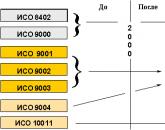Что такое оптический терминал без wifi. Технология GPON
Технология PON подразумевает передачу данных в виде световых импульсов через волоконно-оптический кабель. Ноутбуки, компьютеры и беспроводные устройства, подключаемые к сети WiFi, не имеют встроенного модуля для декодирования оптического сигнала. Поэтому для работы с провайдерами системы FTTH (оптическое волокно в дом/квартиру) требуется специальное оборудование.
Оптический сигнал можно преобразовывать в электрический с помощью медиаконвертера. На его входе расположен разъём SC/LC или спаренный SFP c портами TX и RX. Преобразованный сигнал отправляется на порт RJ-45, через который при помощи кабеля Ethernet можно подключить роутер или другое сетевое устройство. Менее распространённый способ подключения домашних девайсов через PON требует наличия абонентского терминала ONU/ONT. В этой статье представлен рейтинг лучших моделей таких девайсов, совмещающих в себе функции роутера и медиаконвертера.
5 место в рейтинге: Eltex NTU-2W
Роутер NTU-2W — это хороший бюджетный вариант абонентского терминала с поддержкой WiFi и встроенными функциями IPTV. Лучше всего эта модель подходит для небольшой квартиры. Она имеет всего два порта LAN и не оборудована внешними WiFi антеннами с большим коэффициентом усиления. Однако, высокая надёжность, низкая цена Eltex NTU-2W, наличие порта USB и гигабитного разъёма Ethernet заставляют обратить внимание на этот девайс.
Заметный недостаток NTU-2W — работа WiFi только в диапазоне 2.4 ГГц. Конечно, не все переносные устройства поддерживают обмен данными на скорости более 300 Мбит/с (предельное значение для стандарта 802.11 b/g/n). Но наличие сети на частоте 5 ГГц могло бы не только повысить предельную пропускную способность WiFi, но и способствовало бы улучшению уровня сигнала. Это связано с тем, что большинство окружающего беспроводного оборудования в соседних квартирах работает на частоте 2.4 ГГц, а поэтому может создавать помехи при пересечении каналов.
К сожалению, разъём Gigabit Ethernet на этом роутере только один. Второй порт LAN относится к стандарту Fast Ethernet, его максимальная пропускная способность составляет 100 Мбит/с. При использовании высокоскоростного подключения к Интернету (если реальная скорость от провайдера превышает 100 Мбит/с), целесообразно использовать разъём 100 Мбит/с для подключения IPTV, а компьютер подключить через более быстрый порт.

4 место в рейтинге: ZTE F660
Маршрутизатор с 4 портами LAN формата RJ-45 и двумя телефонными разъёмами RJ-11. Скорость приёма информации через оптический интерфейс — до 2.488 Гбит/с, скорость отправки — до 1.244 Гбит/с. Поддерживает создание до 4 сетей WiFi с разными SSID, работающими на частоте 2.4 ГГц. Несмотря на теоретическую возможность подключения до 128 клиентов к каждой из них, на практике параметры устройства недостаточны для обслуживания крупной офисной сети. ZTE F660 подойдёт для установки в квартире или небольшом офисе.
На этом роутере также есть порт USB, который можно использовать для подключения принтера, флешки или внешнего жёсткого диска. Доступ к подключенным накопителям производится через файловый сервер или сетевую библиотеку мультимедиа. Эта модель маршрутизатора имеет встроенные функции автоматической диагностики соединения PON, благодаря которым поддерживается стабильная связь по оптическому каналу. Беспроводная сеть на ZTE F660 также работает без сбоев.

Обратите внимание! Большинство устройств этой модели на российском рынке имеют ограниченную прошивку МГТС. Для использования в сети другого провайдера или доступа ко всем заводским функциям рекомендуется приобрести глобальную версию маршрутизатора или сменить прошивку.
3 место в рейтинге: Huawei EchoLife HG8247H
В отличие от двух предыдущих моделей в этом рейтинге, оптический терминал Huawei HG8247H оборудован двумя всенаправленными антеннами и разъёмом CATV для подключения кабельного телевидения. Один из официальных поставщиков роутера — провайдер Ростелеком. Устройство имеет необычное расположение оптического разъёма SC. Кабель заводится через отверстие и специальный канал на нижней части роутера, после чего подключается в разъём на нижней панели. Такая схема защищает оптоволоконный кабель от преломления и скрывает длинный коннектор.

Маршрутизатор занимает высокие позиции в рейтинге благодаря безотказной работе и большому количеству функций. На всех сторонах корпуса находятся вентиляционные отверстия, понижающие нагрев платы. Все разъёмы расположены с задней стороны. HG8247H предоставляет доступ в Интернет через Ethernet и WiFi, возможность использовать цифровое телевидение IPTV и интернет-телефонию VoIP. Встроенный межсетевой экран защищает локальную сеть от несанкционированного доступа и атак, направленных на замедление работы.
Важно! В программном обеспечении модели EchoLife HG8247H предусмотрена динамическая регулировка мощности. Энергопотребление роутера изменяется от 7.5 до 18 Вт, в зависимости от текущей нагрузки.
2 место в рейтинге: Sercomm RV6688BCM
На территории России чаще всего встречается брендированная модель этого маршрутизатора от провайдера МГТС. Наряду с ZTE и Huawei, роутер Sercomm поставляется провайдером в бесплатное пользование с правом выкупа. При этом, часть продвинутых настроек в веб-интерфейсе RV6688BCM скрыта в прошивке от провайдера. Для получения административного доступа необходимо обратиться в техническую поддержку МГТС. Основные характеристики модуля PON:
- Скорость приёма (Rx): 2.488 Гбит/с;
- Скорость отдачи (Tx): 1.244 Гбит/с;
- Коннектор: SC/APC;
- Максимальное расстояние от оборудования провайдера: 20 км.
- Используемый стандарт: ITU-T G.984.2 CLASS B+.

Удобная особенность модели — наличие разъёма «Battery» для резервного питания телефонной линии. Если стационарный телефон подключается через маршрутизатор, связь сохранится даже после отключения электричества в квартире. На задней панели находятся два порта USB 2.0, делающих возможным одновременное подключение внешнего накопителя и принтера. К недостаткам устройства можно отнести большие габариты и отсутствие внешних антенн.
1 место в рейтинге: TP-Link TX-VG1530

Универсальный маршрутизатор с двумя входами RJ-11 для IP-телефонии, USB-портом и 4 портами LAN с пропускной способностью до 1000 Мбит/с. На TX-VG1530 установлены две антенны с усилением по 5 дБи. Программное обеспечение данной модели роутера TP-Link поддерживает интерфейс удалённого управления OMCI, сетевые экраны NAT и SPI. Девайс имеет широкий набор функций VoIP:
- Определитель номера;
- Ожидание и удержание звонка;
- Автоматическое определение голосовой активности;
- Переадресация вызовов;
- Конференции с несколькими участниками;
- Автоответчик.
Совет! Флеш-накопитель или внешний HDD, подключенный к этой модели маршрутизатора, может использоваться в качестве хранилища для сервера голосовой почты.
Подводим итоги
Редакция журнала WiNetwork рекомендует роутер TP-Link TX-VG1530 для использования в квартирах, подключенных к Интернету по технологии PON. Цена маршрутизатора полностью соответствует его качеству и функционалу. Гигабитные порты позволяют организовать обмен данными в домашней сети и выход в Интернет на высокой скорости. Мощные антенны обеспечивают стабильную беспроводную связь и широкую область покрытия WiFi.
Волоконно-оптическая связь еще совсем недавно не пользовалась спросом и считалась некой роскошью. Сейчас же за счет роутеров GPON эта проблема стала решаться. Всего за небольшую сумму многие провайдеры готовы предоставить оптоволоконную сеть для любого помещения: квартиры или офиса.
Как работает роутер?
За счет сетей GPON, которые являются пассивными, роутер имеет скорость трафика - не более 2,5 Гбит на секунду, что считается довольно высоким показателем для обычного пользователя интернета. Все приложения и ресурсы с такой подачей сигнала работают молниеносно. Именно поэтому многие пользователи желают приобрести данный вид роутера. К сожалению, большинство из владельцев в итоге сталкиваются с большим количеством проблем, о которых поговорим далее.

Недостатки моделей
Все провайдеры могут поставлять своим пользователям не только интернет, но и модемы, которые обеспечат прием сигнала на лучшем уровне. Но практически у всех них есть серьезный недостаток. Маршрутизаторы не поддерживают работу с беспроводной сетью WiFi. Роутеры GPON часто выпускаются с таким недостатком, поэтому, как правило, такая проблема встречается у многих. Различия между моделями заключается в названии и внешнем виде.
Конечно же, можно найти модемы, которые работают с беспроводным модулем, но стоят они намного дороже. Более того, провайдерам использование таковых просто невыгодно. Каждый абонент хочет максимальную скорость с минимальными затратами, поэтому выгоднее будет работать с тем вариантом, который предлагает интернет-компания.
Роутеры MGTS GPON
В идеале в такой ситуации лучше использовать Он представляет собой универсальное устройство, которое сочетает в себе сразу несколько приспособлений. Речь идет о модеме типа GPON, маршрутизаторе NAT, переключателе на 4 порта, точке доступа и шлюзе Voip.
Что в итоге получает пользователь от использования устройства МГТС? Он может не только работать с интернетом на огромной скорости, но и создать точку доступа.

Настройка роутера GPON
Маршрутизаторы типа МГТС работают на примерно одинаковых принципах, поэтому настраиваются они легко и аналогично, даже если они от различных производителей. Единственные отличия, с которыми может столкнуться потребитель, - отличающийся интерфейс и название меню.
Как уже было сказано выше, модемы GPON - одни из самых скоростных вариантов, поэтому их нужно правильно настроить. Для начала нужно подключить устройство при помощи витой пары (она, как правило, поставляется в комплекте) к компьютеру. Далее зайти в панель управления, предварительно зайдя на сетевой адрес 192.168.1.1. Он также написан на самом устройстве и на коробке. Откроется меню, в котором следует ввести логин и пароль. Они идентичные - слово admin.
Не все роутеры МГТС GPON поддерживают интерфейс на русском языке. Поэтому зачастую приходится либо сразу же устанавливать другую прошивку либо заниматься изменением параметров на английском.
Сразу же нужно изменить пароль от модема MGTS GPON. Для этого нужно зайти в раздел «Администрирование», там будет меню «Администратор». Логин и имя аккаунта, к сожалению, сменить невозможно, пароль - разрешается. Сделать это следует в целях безопасности. Владелец увидит строку «Старый пароль», в котором ему нужно ввести комбинацию букв, а также две последующие, отвечающие уже за новый код. Далее следует нажать на «Отправить». Устройство автоматически перезагрузится. Пользователю нужно будет зайти в панель управления заново по новому паролю.
Для того чтобы работать с беспроводным подключением, следует войти в меню «Сети». Далее в графе «Выберите SSID» надо ввести количество сетей. Чтобы активировать режим беспроводного сигнала, следует поставить галочку напротив записи «Включить SSID». Максимальное подключение к сети нужно задать в графе «Максимум клиентов». Далее владельцу необходимо обратить внимание на графу «Имя», где указывается название точки доступа. Если есть желание спрятать свою сеть, то нужно активировать опцию «Скрыть SSID».

Настройка портов и безопасности беспроводного соединения
Всем известно, что незапароленная беспроводная точка доступа пользуется большим успехом у всех соседей, у которых проблемы с интернетом или приспособлениями для его раздачи. Чем кончаются такие подарки для всех желающих? Сильно падает скорость и расходуется трафик. Именно поэтому нужно обязательно поставить пароль на свою точку доступа.
Для этого следует перейти в меню «Защита». Там владельцу предстоит выбрать номер сети, которую он планирует обезопасить паролем. В соответствующей графе нужно ввести свою комбинацию. В ней должно быть как минимум 8 символов. Конечно же, как и любой другой пароль, он может содержать лишь символы из латинского алфавита и цифры.
При выборе шифрования лучше установить WPA2. При его работе взломать точку доступа практически невозможно, разумеется, если пароль действительно сложный.
Проброс портов
Если владелец играет в онлайн-игры на подозрительных ресурсах и работает с торрентами, то ему нужно делать роутера МГТС GPON. Для этого следует зайти в раздел «Перенаправление портов», далее - в «Приложения». После этого нужно включить кнопкой «Активация» данную опцию и заполнить все требуемые поля.
Единственная сложность, которую может испытать владелец, - выбор протокола. Для правильного подбора придется узнать, с каким работает приложение. Если все же трудности не пропадают, лучше делать проброс сразу нескольких портов.
Оформление заявки на сайте:
Вы можете оформить заявку . За день, до указанной вами даты прихода мастера, вам перезвонит наш сотрудник для подтверждения заявки и уточнения времени прихода. Придя к вам, мастер настроит доступ в Интернет и подпишет все необходимые документы.
Звонок в Единый контактный центр:
Обращаем внимание на необходимость оставить контактный номер мобильного телефона для оперативной связи с вами.
Центры продаж и обслуживания:
Обращаем внимание на необходимость оставить контактный номер мобильного телефона для оперативной связи с вами.
Вы можете отказаться от вызова мастера, получить модем и подключить его самостоятельно (при наличии соответствующих навыков).
Комплектация модема:
В комплектацию модема входит следующий минимальный набор составляющих (для модемов ZTE 831 AII и ZTE 831 CII), на которые распространяются условия бесплатного подключения:
- модем ADSL ;
- блок питания;
- сплитер;
- 1 Ethernet-кабель длиной 1–1,5 м;
- 1 USB- кабель длиной 1–1,5 м (для некоторых моделей);
- 2 телефонных кабеля длиной 1–1,5 м;
- диск с драйверами и руководством пользователя.
Доставка оборудования курьером:
Если Вам для выполнения работ по подключению услуги не нужен мастер, Вам достаточно направить нам заявку на подключение услуги и получить ADSL-модем с помощью курьерской доставки в любую точку Москвы и Зеленограда! Курьер доставит Вам договор и оборудование в любое удобное для Вас время по указанному Вами адресу.
После этого необходимо всего лишь подключить устройство к компьютеру и сети 220В, процесс инсталляции оборудования и активация доступа в Интернет пройдет в автоматическом режиме (при подключении по тарифному плану 1 Мбит/с, модем предоставляется не преднастроенный. Требуется самостоятельная настройка модема).
Бесплатное подключение:
Работы, выполняемые бесплатно:
- подключение модема к телефонной розетке с использованием сплитера, входящего в комплектацию модема;
- подключение модема к компьютеру с использованием кабеля и Интернет, входящего в комплектацию модема;
- подключение модема к компьютеру с использованием кабеля USB, входящего в комплектацию модема (по желанию пользователя, для некоторых модемов);
- настройка модема в режиме Bridge или Router;
- настройка модема, работающего в режиме Router, на выдачу компьютеру IP-адресов по протоколу DHCP, что позволяет подключить несколько компьютеров без дополнительной настройки модема;
- настройка компьютера для работы с установленным модемом (установка автоматического получения IP-адресов от модема, настройка ПО Internet Explorer, Firefox, Safari, Opera).
Технология пассивных оптических сетей (PON) уже довольно давно используется в построении сетей разного масштаба и назначения благодаря своей надёжности и стабильности . Она получила несколько ответвлений в зависимости от конечного предназначения: Ethernet PON, Broadband PON и другие.
В последнее время технология GPON начала набирать обороты среди пользователей
Ещё недавно развитие оптических сетей было не столь доступным из-за высокой стоимости оборудования. В последнее время цены стали снижаться, и сейчас «оптика в каждый дом» становится лучшим вариантом для всех, учитывая остальные плюсы оптики по сравнению с витой парой и другими, ещё менее надёжными технологиями.
Провайдер МГТС для подключения абонентов к интернету использует Gigabit PON, или GPON - самую удобную и стабильную на сегодняшний день технологию построения оптических сетей.

При заключении договора МГТС предоставляет в пользование GPON-роутеры, уже настроенные под использование с конкретным провайдером . Но бывают случаи, когда устройство сбрасывается из-за скачка напряжения, или же сброс настроек сделан случайно, или, наконец, пользователю элементарно может понадобиться сменить пароль на Wi-Fi.
Настройка оптического маршрутизатора GPON в основном напоминает настройку обычного роутера и заключается в таких этапах:
- Вход на страницу управления роутера;
- создание беспроводной точки доступа и защита её паролем.
Подробности можно изучить на примере GPON-маршрутизатора Sercomm RV-6688
Вход на интерфейс управления
Для настройки роутер подключается к компьютеру посредством комплектного кабеля и lan-порта. Оптический патч-корд при этом подключать не нужно.

В адресной строке вводится IP интерфейса настройки : 192.168.1.254. Логин и пароль по умолчанию admin/admin, но если устройство прошито или настраивалось сотрудниками МГТС, то возможен вариант mgts/mtsoao. Тип подключения выбирать не нужно - он заложен в прошивке роутера.

Настройка беспроводных точек
Эта модель, предоставляемая провайдером МГТС, поддерживает возможность создания до четырёх отдельных беспроводных сетей, включая гостевую, которая не будет иметь доступа к локалке. Перед настройкой проверьте, что на роутере включён DHCP-сервер. Это находится в разделе «LAN» - «Основные параметры» и нужно для корректной раздачи IP-адресов конечным устройствам.
Wi-Fi на GPON роутере от МГТС настраивается следующим образом:
- В меню «Настройка» перейти в раздел «Беспроводная сеть», затем в «Основные параметры»;
- Включить беспроводную сеть галочкой в соответствующем пункте (или убедиться, что она включена);
- Назначить SSID - имя точки.
Остальные параметры можно оставить без изменения. Но это зависит от ваших условий: если рядом работают другие Wi-Fi-роутеры, возможно, потребуется подобрать канал с другой частотой. Также и с уровнем сигнала: если ваш GPON-роутер будет находиться на расстоянии от принимающих устройств, то, вероятно, лучше будет выбрать в списке значение «Высокий».

Для установки защиты на страничку «Безопасность» в выпадающем списке идентификаторов сетей находим имя только что созданной точки. Остальные параметры можно оставить по умолчанию, кроме пароля. Назначьте надёжный пароль, желательно включающий в себя и буквы и цифры. После этого нужно сохранить настроенную конфигурацию.
Заключение
Как видите, настройка GPON роутера от МГТС не сложнее аналогичных действий с любым другим маршрутизатором. Если вам нужно, к примеру, сменить пароль на Wi-Fi , наша инструкция поможет. Кому не помогла - всегда можно обратиться к нам в комментариях за помощью в решении проблемы.
Популярное
- Методы и цели оценки персонала: как превратить сотрудников из инструмента в мозговой центр компании
- Протокол одобрения сделки с заинтересованностью образец Решение о заключении сделки с заинтересованностью
- Сезонные факторы влияние на деятельность
- Что такое бункеровка судов
- Требования к участникам по 223 фз
- Использование вопросов для выявления скрытых потребностей в продажах
- " В любом случае твори добро
- Как отпроситься с работы?
- Должностная инструкция дворника детского сада Территория для дворника в детском саду
- Что входит в обязанности геолога